그동안 당신에게 몇 번이나 일어 났습니까?게임을 할 때 키보드에서 잘못된 키 (예 : Windows 키)를 눌렀을 때 게임 창이 초점을 잃었습니다. 많은 게임에서 스페이스 바와 왼쪽 Ctrl 키를 사용하여 Jumping, Crouching, Running 등과 같은 다른 기능을 수행하기 때문에 사람들이 실수로 Windows 키를 누르는 것이 매우 일반적입니다. 왼쪽 Ctrl과 스페이스 바 사이에 있습니다). 우리 중 많은 사람들이 이러한 성가심을 겪었으므로 게임을 할 때 또는 다른 전체 화면 응용 프로그램을 실행할 때 적어도 키보드의 Windows 키를 비활성화하는 방법을 원했습니다. 이 문제를 처리하는 한 가지 방법은 Windows 키를 둘러싼 키가 수행하는 기능을 다른 키에 다시 할당하는 것입니다. 오늘 우리는 Windows 용 유용한 작은 도구를 발견했습니다. 킬키 당신이 원하는 키를 비활성화 할 수 있습니다건반. 그러나이 기사에서는 응용 프로그램이 전체 화면과 창 모드에서 실행될 때 사용자 지정 키를 비활성화하는 방법을 보여줍니다.
응용 프로그램은 별도의 설정을 사용하지 않도록 설정했습니다전체 화면 응용 프로그램이 실행 중이고 컴퓨터가 일반 창 모드에서 작동 중일 때 키를 누릅니다. 이 기능은 전체 화면 응용 프로그램과 창 응용 프로그램간에 자주 전환해야하는 상황에서 특히 유용합니다. 예를 들어 게임을하는 경우 Windows 키를 사용하지 않을 수 있습니다. 그러나 Windows에서 작업하는 동안 다른 문서를 검색하고 설치된 프로그램에 액세스해야합니다. KillKeys를 사용하면 정확히 그렇게 할 수 있습니다.
설치 후 시스템 트레이 메뉴에서 응용 프로그램에 액세스 할 수 있습니다. 시스템 트레이 아이콘을 마우스 오른쪽 버튼으로 클릭하여 다음과 같은 옵션을 표시합니다 트레이 비활성화 / 활성화, 트레이 숨기기 과 옵션. 그만큼 옵션 메뉴는 자동 시작, 트레이 숨기기. 설정 열기 과 업데이트를 확인 유효한.
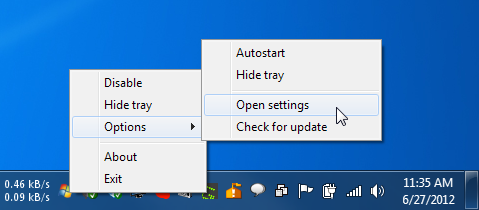
응용 프로그램을 구성하려면 설정 열기. 메모장에서 텍스트 파일이 열립니다. KillKeys.ini. 비활성화하려는 키를 지정할 수 있습니다이 파일에서. 텍스트 파일에는 지정된 키를 비활성화하는 두 가지 옵션으로 "Keys"및 "Keys_Fullscreen"이 있습니다. Keys 옵션은 응용 프로그램이 전체 화면 모드가 아닌 경우 작동하는 반면 Keys_Fullscreen은 게임과 같은 전체 화면 응용 프로그램에서 작동합니다. 옵션 앞에 필요한 키의 16 진수 값을 입력하기 만하면됩니다. 저장하기 파일을 닫고 닫습니다. 파일이 저장되면 KillKeys의 시스템 트레이 아이콘을 마우스 오른쪽 단추로 클릭하고 비활성화 한 다음 다시 활성화하여 프로그램이 작동하십시오.
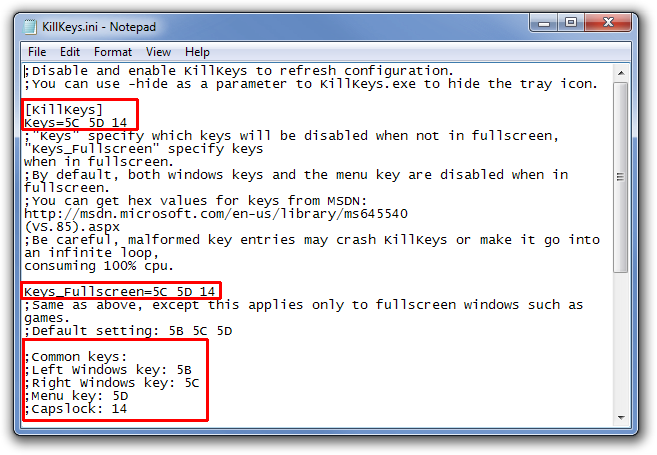
KillKeys는 32 비트 및 64 비트 버전의 Windows XP, Windows Vista, Windows 7 및 Windows 8에서 작동합니다.
KillKeys 다운로드













코멘트